Desgraciadamente, Hyperterminal no está incluido en Windows 7 pero aún puedes controlar tus dispositivos serie con métodos alternativos. Hay varias alternativas a esto que voy a discutir en esta guía. Al final, sabrás cómo configurar una y cuál usar. Por qué no está incluido con Windows 7 es una pregunta para Microsoft y ellos tienen la respuesta AQUÍ.
Alternativa #1 PuTTy
PuTTy es un impresionante emulador GRATUITO y de código abierto que ha existido durante 16 años. Puedes descargar PuTTy desde http://www.chiark.greenend.org.uk/~sgtatham/putty/download.html
Cómo usar Putty como Hyperterminal
Necesitarás tener un puerto COM en tu máquina ya sea portátil o de sobremesa para poder conectar tu cable de consola primero. Si usted no tiene uno, entonces el puerto USB está básicamente disponible en casi todos los ordenadores por lo que necesitaría un convertidor DB9 a USB – Suponiendo que ahora tiene el convertidor / puerto, se conectará un extremo a su dispositivo y el otro extremo a DB9 que va en el puerto USB de su ordenador, o si usted tiene un puerto com, a continuación, conectar directamente.
Ahora necesita tener el número de puerto com, que puede obtener desde el Administrador de dispositivos -> Puertos (COM & LPT)
Una vez que lo tenga, entonces comenzará a configurar PuTTy con su configuración de la consola
Abra PuTTy y haga clic en Serial desde el panel izquierdo que es la última opción. Aquí es donde usted conf. la configuración de su terminal: por ejemplo, para un router Cisco, esto se verá así:
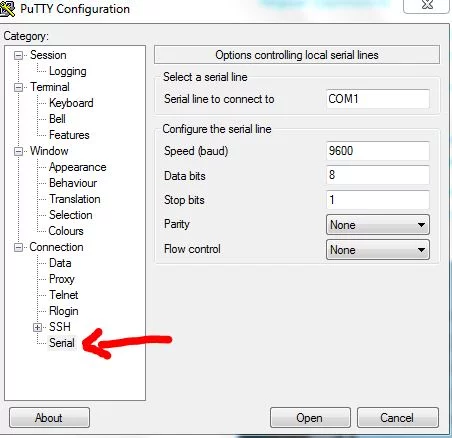
Ahora haga clic en el botón de la sesión en el panel de la izquierda, la primera opción y seleccione Abrir.

Esto hará que te conectes a tu dispositivo y estarás usando PuTTy como tu Hyperterminal

Instalación de Hyperterminal en Windows 7
Ahora, si todavía no quieres usar PuTTy y tener Hypterminal de vuelta, entonces esto es lo que tendrás que hacer.
Para ello, necesitarás tener acceso a un ordenador con Windows XP desde el que puedas copiar los tres archivos que necesitamos:
C:\NArchivos de programa\NWindows NT\hypertrm.exe
C:\WINDOWS\system32\hypertrm.dll
C:\WINDOWS\Help\hypertrm.chm
Una vez que tengas los archivos anteriores copiados entonces crea las carpetas en tu Windows 7 de la siguiente manera y copia los tres archivos en ellas.
Para un Windows 7 de 32 bits, cree una carpeta
C:\NProgram Files\NHyperTerminal
Para un Windows 7 de 64 bits, cree una carpeta
C:\NProgram Files (x86)\NHyperTerminal
Ahora desde las carpetas, puede crear un acceso directo para hypertrm.exe y ejecutarlo para recuperar HyperTerminal O si desea tener HyperTerminal en el Menú de Inicio, entonces ponga el archivo hypertrm.exe en C:\gramData\Microsoft\Windows\Menú de Inicio\Programas
.